Коли ви вперше входите на веб-сайт, він запитує ваші облікові дані для входу (за допомогою Internet Explorer або Microsoft Edge) а потім ваш веб-браузер запитає: «Ви хочете, щоб Internet Explorer запам’ятав пароль для цього веб-сайту?». Якщо ви відповісте «Так», то наступного разу, коли ви входите на цей сайт, Internet Explorer (або Microsoft Edge) запам’ятає ваш пароль, який ви ввели, і ви не витрачаєте час, вводячи його знову.
Завдяки функції веб-браузера «Запам’ятати пароль» користувачі через деякий час часто забувають свої паролі.
У цій статті ви знайдете докладні інструкції щодо перегляду та отримання збережених паролів у браузерах Internet Explorer або Microsoft Edge.
Як переглянути збережені паролі в Internet Explorer і Microsoft Edge.
Windows 7, Vista і XP (Працює також у Windows 8 або 10).
Internet Explorer зберігає паролі всередині реєстру в зашифрованому форматі, тому неможливо переглянути збережені паролі без сторонньої програми. У цій статті ми будемо використовувати безкоштовне програмне забезпечення
IE PassView* (Internet Explorer Password Viewer) утиліта, від Nirsoft щоб отримати та переглянути збережені паролі Internet Explorer у реєстрі Windows.* IE PassView це невелика утиліта для керування паролями, яка розкриває паролі, збережені у веб-браузері Internet Explorer, і дозволяє видаляти паролі, які вам більше не потрібні. Він підтримує всі версії Internet Explorer, від версії 4.0 і до 11.0, і працює в усіх версіях Windows (включаючи Windows 8 і Windows 10).
Якщо ви хочете показати збережений пароль для веб-сайту в Internet Explorer у Windows 7, Vista і XP за допомогою IE PassView :
1. Завантажте та збережіть IE PassView (iepv.zip) від NirSoft на вашому комп’ютері. *
* Примітка: Деякі антивірусні програми виявляють цю утиліту як вірус. Це помилкове сповіщення. Натисніть тут щоб дізнатися більше про помилкові сповіщення в антивірусних програмах).
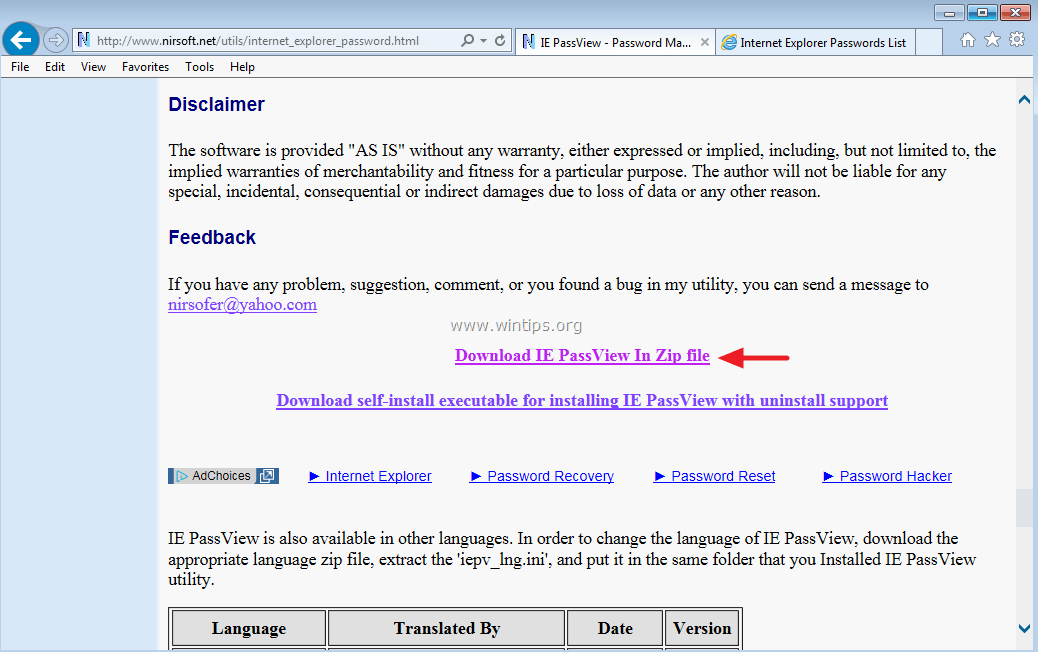
2. Коли завантаження буде завершено, екстракт 'iepv.zip' файл.
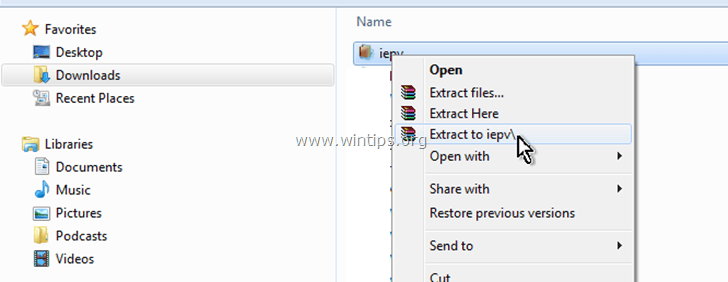
3. Біжи iepv.exe додаток.
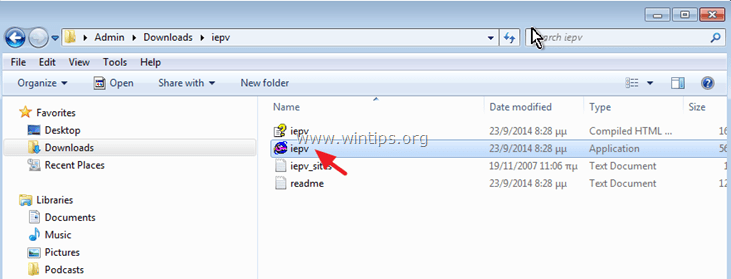
4. Нарешті, у стовпці «Пароль» ви побачите збережений пароль потрібного веб-сайту.
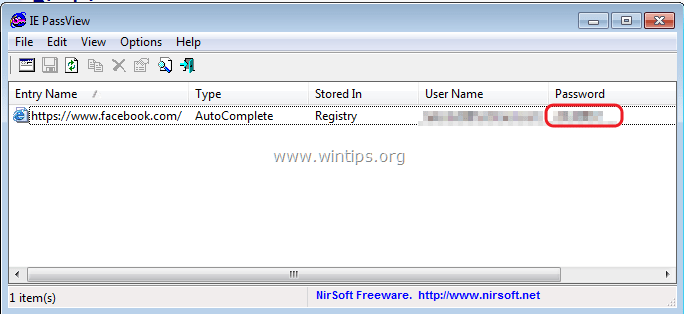
Windows 10, 8.1 і 8
Щоб переглянути збережені паролі в останніх версіях Windows:
1. Клацніть правою кнопкою миші на прапорці Windows  ліворуч внизу та виберіть Панель керування.
ліворуч внизу та виберіть Панель керування.
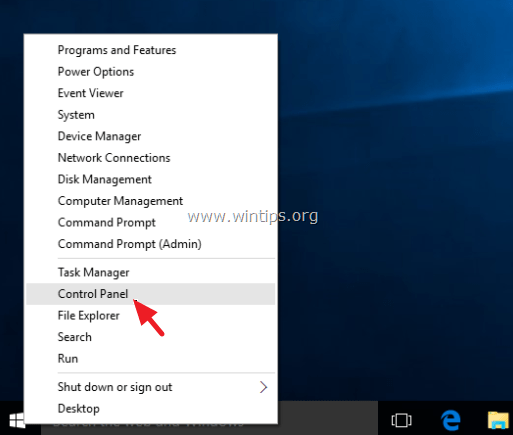
2. Натисніть Облікові записи користувачів.

3. Натисніть Керування веб-обліковими даними.
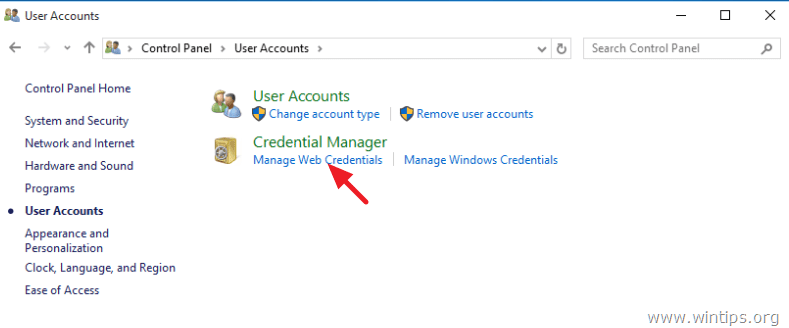
4. Розгорніть веб-сайт, для якого ви хочете побачити збережений пароль.
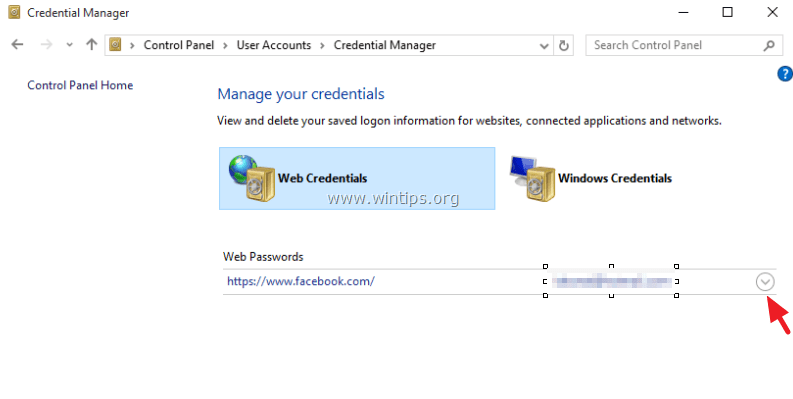
5. Натисніть Показати.
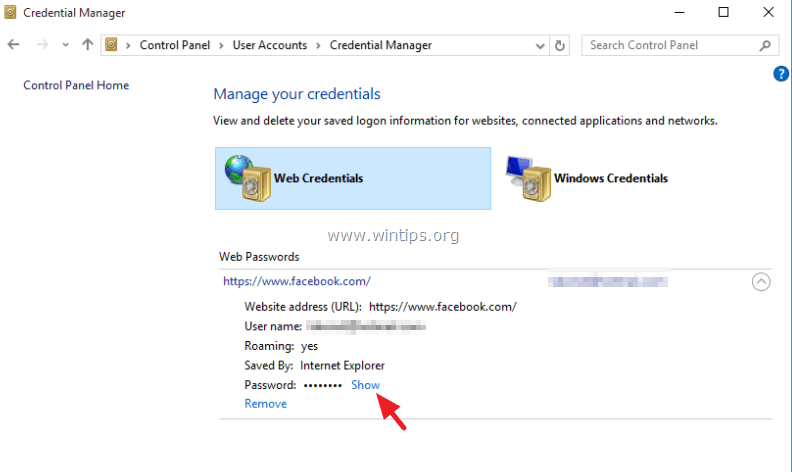
6. Введіть свої облікові дані та натисніть добре щоб переглянути збережений пароль.
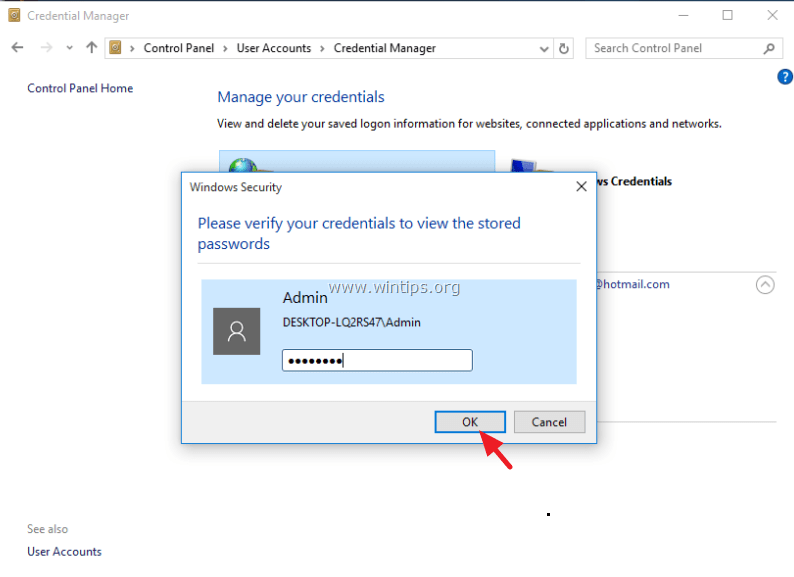
7. Ви закінчили!